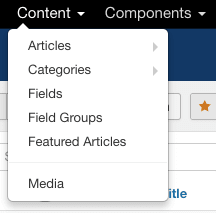JoomSpider Новости Joomla, уроки, каталог. Pdf joomla 3
Joomla как вставить pdf файл

От автора: приветствую Вас дорогой друг. Публикуя материалы на сайте, достаточно часто необходимо добавлять к содержимому статьи, информацию из различных ранее созданных документов, то есть отображать непосредственно на странице контент интересующего файла документа. Поэтому в данной статье, мы с Вами поговорим о том, как добавить в CMS Joomla pdf файл (то есть как добавить pdf в статью joomla), так как этот формат, наиболее популярен в данное время.
Итак, PDF (Portable Document Format) — межплатформенный формат электронных документов, разработанный фирмой Adobe Systems. С использованием данного формата хранятся как простые документы (простая текстовая информация), так и более сложные, к примеру, полноценные книги с изображениями. Конечно в стандартной комплектации, инструменты по добавлению вышеуказанного типа документов в материалы Joomla ответствуют, а значит, воспользуемся удобным и простым в работе расширением, под названием PDF Embed.
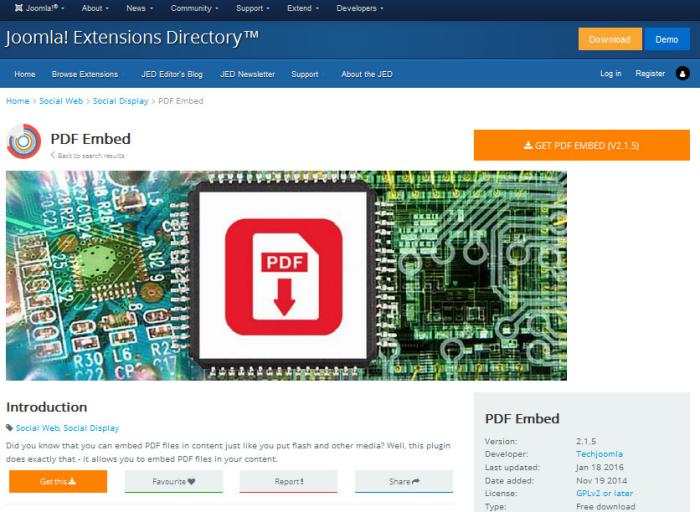
На странице данного плагина, официального сайта расширений Joomla, традиционно кликаем по кнопке “Download” и переходим на официальный сайт разработчика расширения.


Хотите узнать, как создать собственный шаблон на CMS Joomla с нуля
Получите бесплатную пошаговую авторскую систему, которая научит Вас с полного нуля создавать уникальные шаблоны на движке Joomla – с неповторимым дизайном
Узнать подробнееЗатем, переходим по ссылке ”Download Now” на страницу выбора интересующей версии.
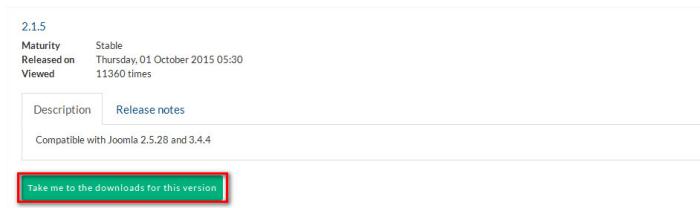
Выбрав подходящую версию, кликаем по кнопке “Take me to the downloads for this version”.

Таким образом, мы перешли на страницу скачивания архива и для этого, конечно же, необходимо нажать по кнопке “Download Now”.
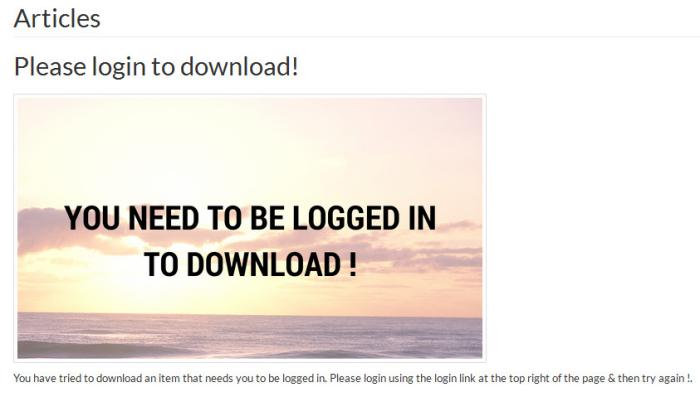
Замете, что для скачивания архива, необходимо зарегистрироваться, иначе при попытке скачивания, Вас перенаправят на страницу указанную выше. После скачивания, необходимо установить pdf плагин на joomla 3. Для этого, как обычно используем менеджер расширений.
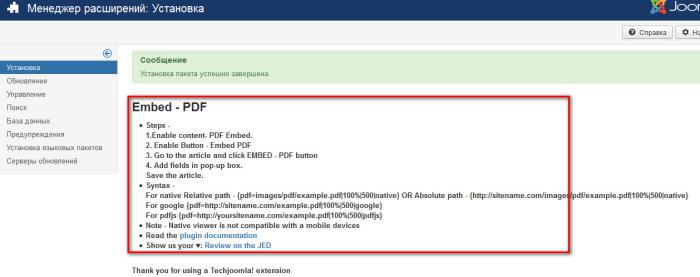
Обратите внимание, что после установки, на экране будет отображена краткая инструкция по использованию расширения, в соответствии с которой первым делом, необходимо активировать два плагина которые были установлены. А значит, переходим в менеджер плагинов и выполним “требования” инструкции.
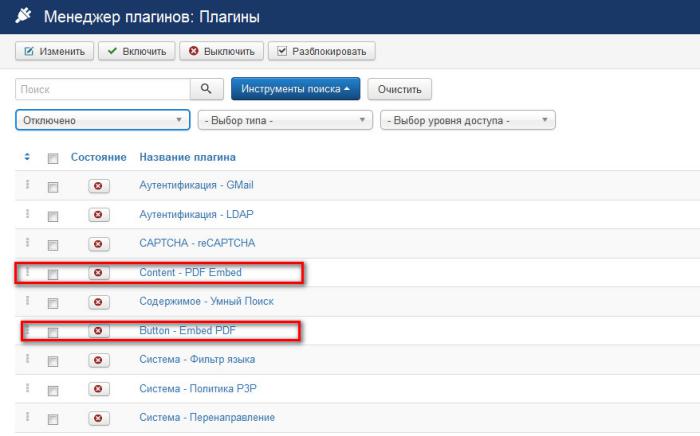
При этом плагин “Content – PDF Embed” занимается разбором контента и при нахождении специальной строки, отображает PDF документ, путь которого указан в ней, плагин Button – Embed PDF — отображает кнопку добавления PDF документа в визуальном редакторе Joomla.

Хотите узнать, как создать собственный шаблон на CMS Joomla с нуля
Получите бесплатную пошаговую авторскую систему, которая научит Вас с полного нуля создавать уникальные шаблоны на движке Joomla – с неповторимым дизайном
Узнать подробнееПосле активации, давайте непосредственно поговорим о том, как вставить pdf в материал joomla. Итак, переходим в менеджер материалов и открываем статью, в которую необходимо добавить интересующий документ.
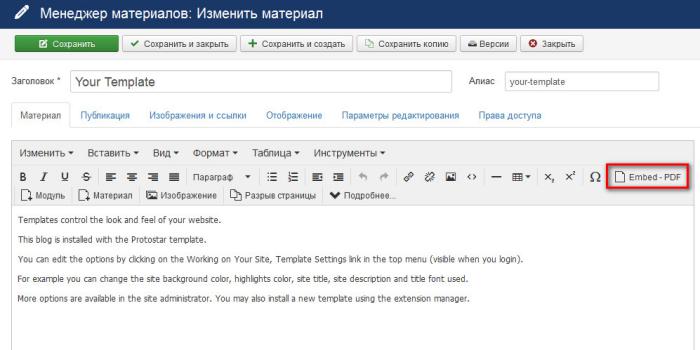
При этом сразу же, в глаза бросается новый элемент управления – кнопка добавления PDF документа (Embed — PDF), которую мы с Вами далее используем, но по сути, данный инструмент добавляет в область с текстом, в место где расположен курсор, специальную строку, с параметрами вставки документа, которая отслеживается плагином.
И конечно, никто не запрещает Вам, самостоятельно, так сказать, вручную прописать необходимую строку, синтаксис которой следующий:
В строке используются следующие параметры:
doc.pdf – полный путь к интересующему документу,
width – ширина блока в котором будет отображено содержимое документа,
height – высота блока в котором будет отображено содержимое документа,
native – режим отображение PDF. Поддерживаемые значения: native — используется стандартный просмотрщик PDF документов браузера, google – просмотрщик от Google, pdfjs – просмотрщик PDFjs viewer.
Используя кнопку, мы сформируем вышеуказанную строку, автоматически. То есть кликаем по кнопке и видим, что на экране отображается всплывающее окно.

В текстовое поле которого, необходимо указать полный путь (как на примере) к интересующему документу PDF. После этого кликаем по кнопке “OK” и видим следующее окно.
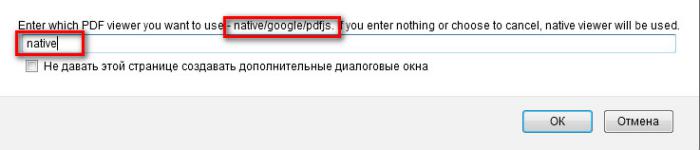
Здесь мы должны указать просмотрщика и после этого завершаем правки, путем нажатия кнопки “Ok”. Таким образом, мы сформировали специальную строку, которая будет отслеживаться плагином. Поэтому давайте сохраним результаты нашей работы и перейдем в пользовательскую часть для проверки.
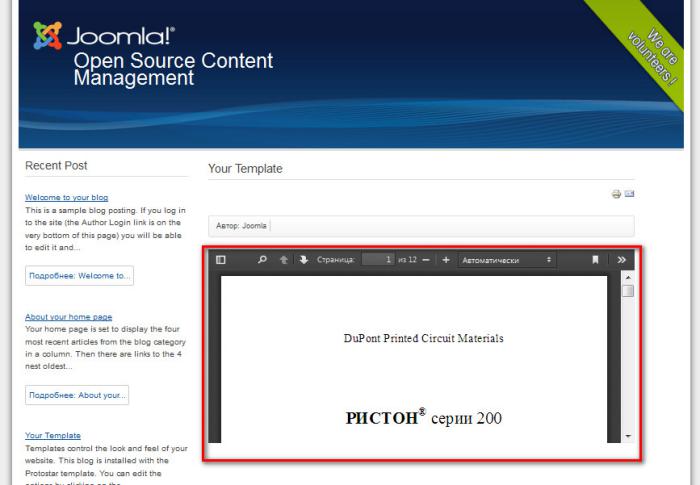
Как Вы видите все успешно работает, а значит, вопрос — как разместить pdf на сайте joomla, для Вас исчерпан. Более подробно, работа с плагинами и собственно их создание, показана в курсе Joomla-Профессионал: создание расширений для Joomla.
На этом данная статья завершена. Всего Вам доброго и удачного кодирования!!!

Хотите узнать, как создать собственный шаблон на CMS Joomla с нуля
Получите бесплатную пошаговую авторскую систему, которая научит Вас с полного нуля создавать уникальные шаблоны на движке Joomla – с неповторимым дизайном
Узнать подробнее
Хотите узнать, как создать собственный шаблон на CMS Joomla с нуля
Все очень просто!
Получите бесплатную пошаговую авторскую систему, которая научит Вас с полного нуля создавать уникальные шаблоны на движке Joomla – с неповторимым дизайном
Получитьwebformyself.com
Как добавить PDF в статью Joomla - JoomSpider
Создание ссылки на статьи, пункты меню или файлы, таких как PDF, является не таким уж и легким делом, если использовать редактор Joomla по умолчанию. Таким образом, в этом уроке мы покажем, как заменить стандартный редактор с помощью JCE.
1. Войдите в админ-панель
2. Перейдите в Материалы ---> Медиа Менеджер
3. Под окном списка файлов, найдите окно, в котором можно создать новую папку.

4. Введите имя папки, например, документы и нажмите на кнопку Создать папку
5. Если у вас ещё нет JCE, загрузите и установите его
6. Мы рекомендуем вам установить JCE в качестве редактора по умолчанию. Перейдите в пункт Общие настройки ---> Сайт и найдите редактора по умолчанию. Измените его на JCE.

7. Теперь вы готовы создать или отредактировать статью или модуль. На этом примере мы будем редактировать существующие статьи. Перейдите к Материалам ---> Менеджер Материалов и найдите соответствующие статьи. Щелкните на заголовок, чтобы войти в режим редактирования.
Ищите качественную систему связи премиум-класса? Советуем вам защищенная система связи премиум-класса Vipole.
8. Обратите внимание, что если вы просто установите и включите JCE, то редактор будет выглядеть совсем не так. Выделите текст, который будет выступать в качестве ссылки и нажмите на значок ссылки в редакторе. Он выглядит как цепь, и обычно находится в нижней строке редактора. данное действие открывает новое окно.

9. Щелкните значок Обзор в верхней правой части окна. Это открывает еще одно новое окно.

10. В левом столбце, выделите имя папки, которая была создана в шаге 4.

11. Нажмите кнопку Загрузить в правом верхнем углу. Вы увидите еще одно новое окно.

12. Нажмите кнопку Обзор, найдите файл с локального компьютера и нажмите кнопку Загрузить.

13. Вы вернетесь к окну File Browser, и файл, который вы только что загрузили должен отобразиться. Он должен быть уже выбран, но если нет, щелкните на него, чтобы выделить. Нажмите кнопку Вставить.

14. Вы вернетесь в окно Link (Ссылка). Обратите внимание, что поле URL теперь содержит путь к файлу. Нажмите кнопку Обновить в нижней части окна.

15. Теперь вы создали место для добавления ваших файлов, загрузили файл и создали для него ссылку. Не забудьте сохранить вашу статью или модуль.
joomspider.com
Плагин Edocs
Плагин Edocs, 4.6 из 5 основанный на 31 голосе.

Edocs - простой, умный и эффективный способ вставлять документы MS Office, OpenOffice, LibreOffice, Adobe и т.д. в статьи Joomla 1.5 и Joomla 2.5. Работает с сервисом Google Docs Viewer.
Плагин позволяет с легкостью вставить файлы Excel (.xls), World (.doc), Powerpoint (.ppt), PDF (.pdf) для просмотра документ в любом браузере. Для вставки в статью необходимо вызвать плагин с несколькими параметрами: {еdocs}path/folder/document.extension,width,height{/edocs}
Сервис "Google Docs Viewer" находится в сети Интернет, а не на localhost вашего домашнего компьютера, а это значит, что для отображения страницы сервис должен скачать документ с сервера доступного из сети Интернет, затем отдать его в виде HTML страницы вашему браузеру. Не пытайтесь работать на Денвере и т.п. эмуляторах с этим плагином!Где взять плагин Edocs
Скачать плагин можно на странице разработчика по ссылке http://www.mediaeventi.it/download/joomla/11-edocs. Я сделал русификацию плагина, скачать Edocs V1.2 J1.5, J2.5 можно на этой странице ниже.
Установка плагина Edocs
Зайдите в административную панель Joomla и выберите в меню «Расширения-Менеджер расширений». Выберите в диалоге выбора файла архив плагина и нажмите кнопку «Загрузить и установить».
 Установка плагина Edocs для Joomla
Установка плагина Edocs для Joomla 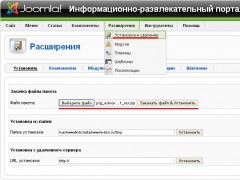 Установка плагина Edocs для Joomla
Установка плагина Edocs для Joomla Плагин будет установлен в Joomla, после чего переходим к его настройке.
Настройка плагина Edocs
Плагин настраивается просто. Выберите в меню «Расширения-Менеджер плагинов». Перейдите по ссылке «Edocs – Embed Documents».

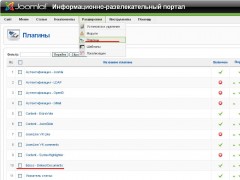 Настройка плагина Edocs для Joomla
Настройка плагина Edocs для Joomla Откроется страница с настройками плагина, вам достаточно просто включить его. Все остальные параметры можно менять при вызове плагина. Остается научиться его использовать.
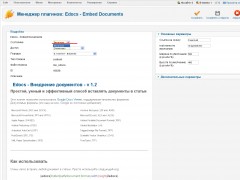 Использование плагина Edocs для Joomla
Использование плагина Edocs для Joomla 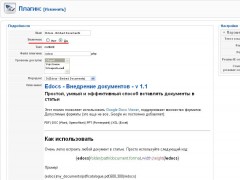 Использование плагина Edocs для Joomla
Использование плагина Edocs для Joomla Использование плагина Edocs
Не копируйте код вызова плагина {edоcs}, перепишите самостоятельно английскими буквами. В статье одна из букв преднамеренно русская. Это сделано для того, чтобы вместо текста в описании не был показан результат работы плагина.Очень легко встроить любой документ в статью. Просто используйте следующий код: {еdocs}folder/path/document.format,width,height{/edocs}
Пример: {еdocs}my_documents/pdf/catalogue.pdf,600,300{/edocs}
Если вы хотите дать ссылку "Скачать", добавьте параметр "link" в предыдущий код: {еdocs}my_documents/pdf/catalogue.pdf,600,300,link{/edocs}
Как выяснилось из вопросов, не все знают что такое плагин и куда все это писать - прошу смотреть на картинке.
 Как вызвать плагин Edocs для Joomla
Как вызвать плагин Edocs для Joomla 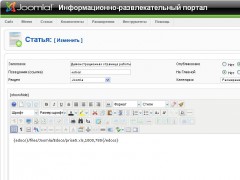 Как вызвать плагин Edocs для Joomla
Как вызвать плагин Edocs для Joomla Посмотрите на результат работы внедрения excel файла
Обход корневой папкиДля обхода корневой папки, добавьте "/" в путь к документу в статье.
Пример - если вы используете код по умолчанию: {еdocs}path/document.pdf,200,300{/edocs}
путь к документу будет http://www.yoursite.com/images/stories/path/document.pdf edocs в качестве пути по умолчанию, будет использовать путь, указанный в параметре плагине "Корневая папка".
Если вы используете новый код: {еdocs}/documents/path/document.pdf,200,300{/edocs} (начиная слэшом)
результирующий путь к документу будет http://www.yoursite.com/documents/path/document.pdf
Внешние документыЧтобы встроить внешний документ, просто добавьте полный путь к документу. Пример: {еdocs}http://infolab.stanford.edu/pub/papers/google.pdf,200,300{/edocs}
Стилизация внедренного документаКаждый внедренный документ содержится в контейнере div. Если вам нужен дополнительный контроль над всеми встроенными документами, вы можете использовать класс-контейнер "edocs_viewer".
Если вам необходим контроль одного внедренного документа, вы можете установить идентификатор в контейнере div. Для этого просто добавьте ваш id в качестве четвертого параметра в плагин внутри статьи.
Код: {еdocs}my_documents/pdf/catalogue.pdf,300,200,link,my_div_id{/edocs}
Если вам не нужно ссылку на загрузку внедренного документа, просто напишите {еdocs}my_documents/pdf/catalogue.pdf,300,200,,my_div_id{/edocs} *Обратите внимание, что вам нужно добавить дополнительную запятую, точно так же как и в предыдущем примере.
Если что-то пойдет не такЕсли вы написали правильный код вызова плагина, но результат нулевой, включите режим отладки на странице настроек плагина. В статье будет выведена ссылка, по которой плагин пытается искать документ. Вы сможете устранить ошибку.
Вставка Microsoft Excel файла .xls в joomla{еdocs}price.xls,1100,8000,link{/edocs}
Вставка Microsoft Word файла .doc в joomla{еdocs}manual.doc,1100,8000,link{/edocs}
Вставка Microsoft PowerPoint файла .ppt в joomla{еdocs}about.ppt,1100,8000,link{/edocs}
Вставка Adobe Portable Document Format файла .pdf в joomla{еdocs}about.pdf,1100,8000,link{/edocs}
Посмотрите пример, на демонстрационной странице внедрены excel, zip и pdf файлы
Скачать файл русифицированного плагина Edocs для Joomla 1.5 и Joomla 2.5 plg_edocs-v1.2_rus.zipe-kzn.ru
??????? Joomla 1.5 ? Joomla 1.7 ? Joomla 2.5 ? Joomla 3.0
Поиск- FreeJoom
- ??????? Joomla
- VIP ???????
- ?????????? Joomla
- ?????? Joomla
- ??????? Joomla
- ??????? Joomla
- SocComments
- SocComments v1.3
- Skip to content
Вы здесь:
??????? Joomla
- ??????? Joomla 1.5
- ??????? Joomla 1.6
- ??????? Joomla 1.7
- ??????? Joomla 2.5
- ??????? Joomla 3.2
??????? Joomla
- ??????? Joomla 1.5
- ??????? Joomla 1.6
- ??????? Joomla 1.7
- ??????? Joomla 2.5
- ??????? Joomla 3
???????? ????????
- ????
- ??????
- ?????
- ?????
- ????
- ??????
- ????????????
- ???????
- ?????? ???????
- ???????
- ?????????
- ??????
- C????
- ?????????? ????
- ??????
- ???????
- ????
- ????????????
- ????? ???????
- ??????? VirtueMart
????????? ??????
- ??? ????????? ???????? ??????????
- ??????? ?? ?????? ?????????? ??????? ?????
- ??????????? ??? ??????? HTML
- ??????? ???????? ???????????? ????????
- ?????? ??? ?????? ????????? ?????
- ??? ????????? ??????? ??????? ????????
- ??????? ???????? ?????????? ??????????? ????????
- ?????????? ?????? ??? ???????????
- ????????? ????????????? ?????
- ??? - ??????? ???? ????????? ???????????
- ????????? ??? ??????? ???????????
- ??? ?????????????? ???????????????
- ??? ????????? ???????????? ?????
- ??? ?????????????? ???? ????
- ??? ??????? ?????????? ????????
freejoom.ru